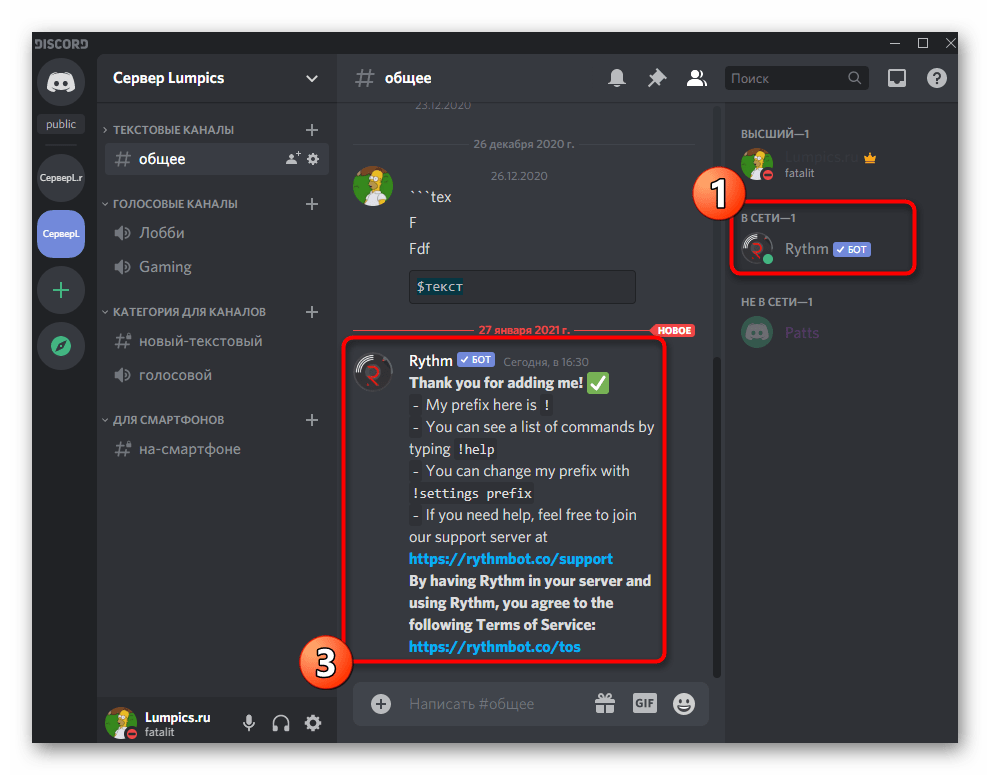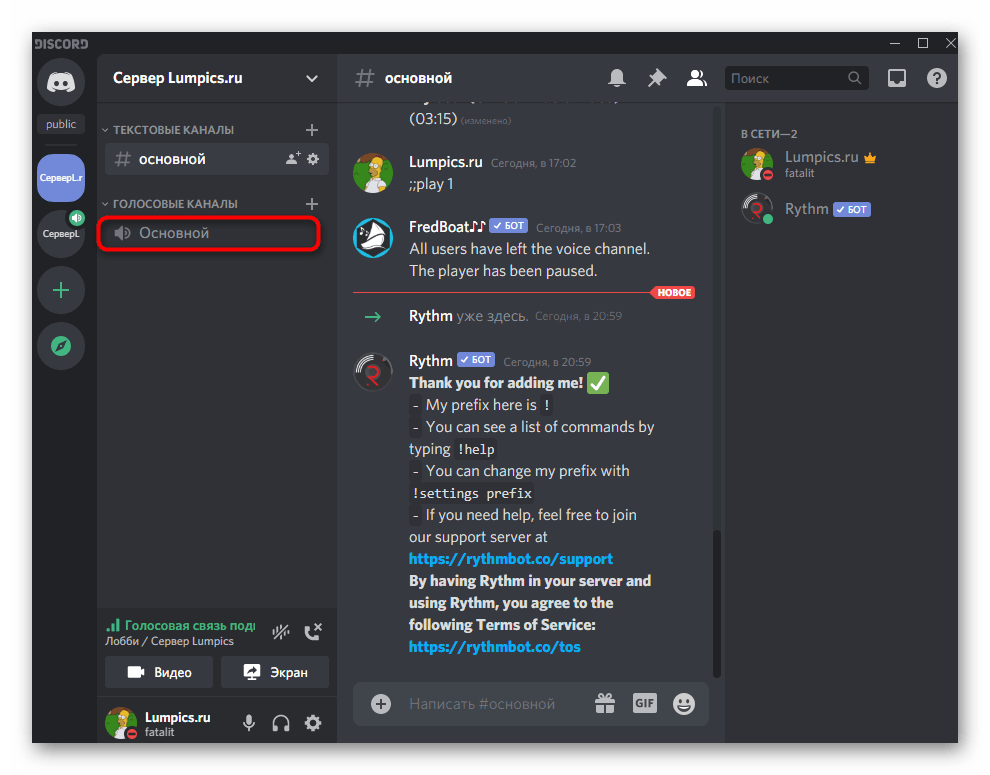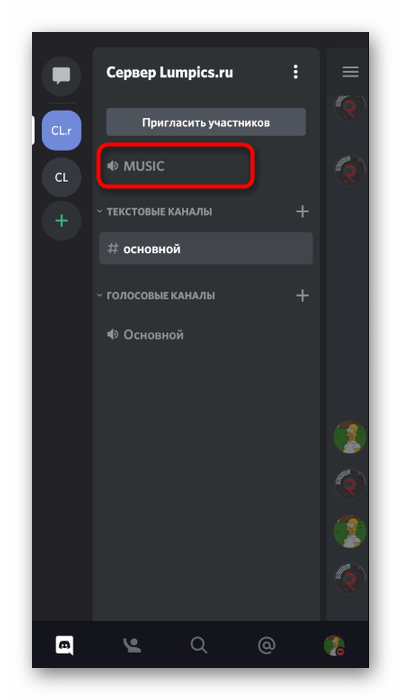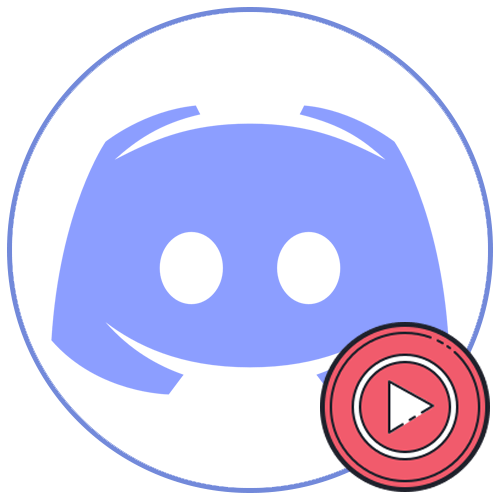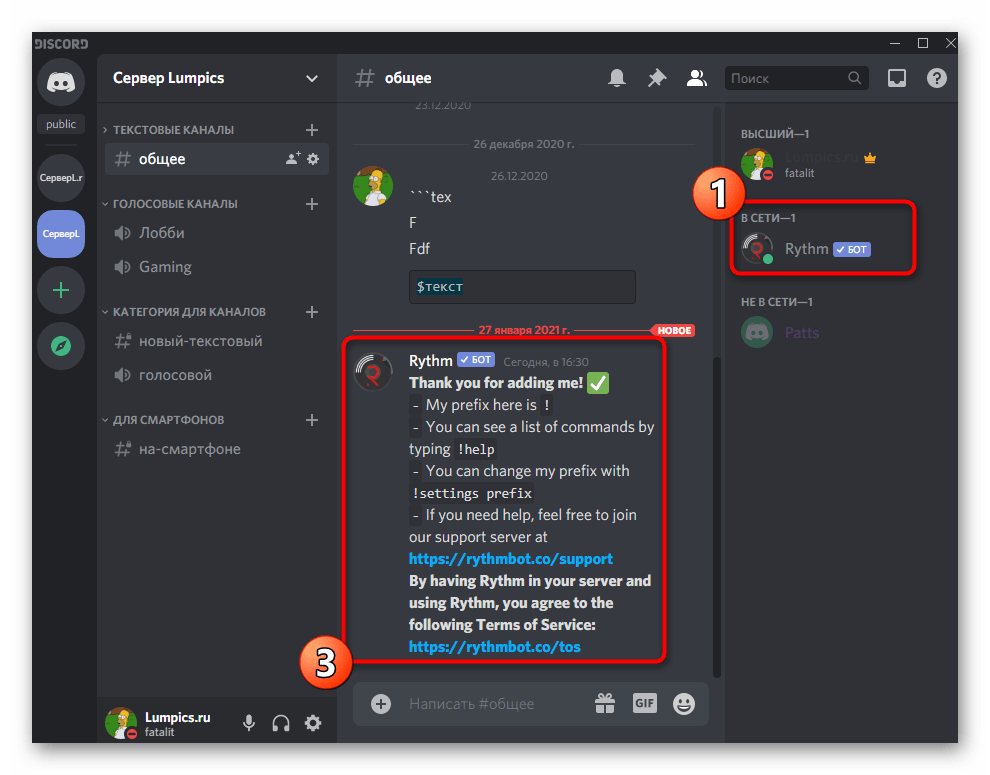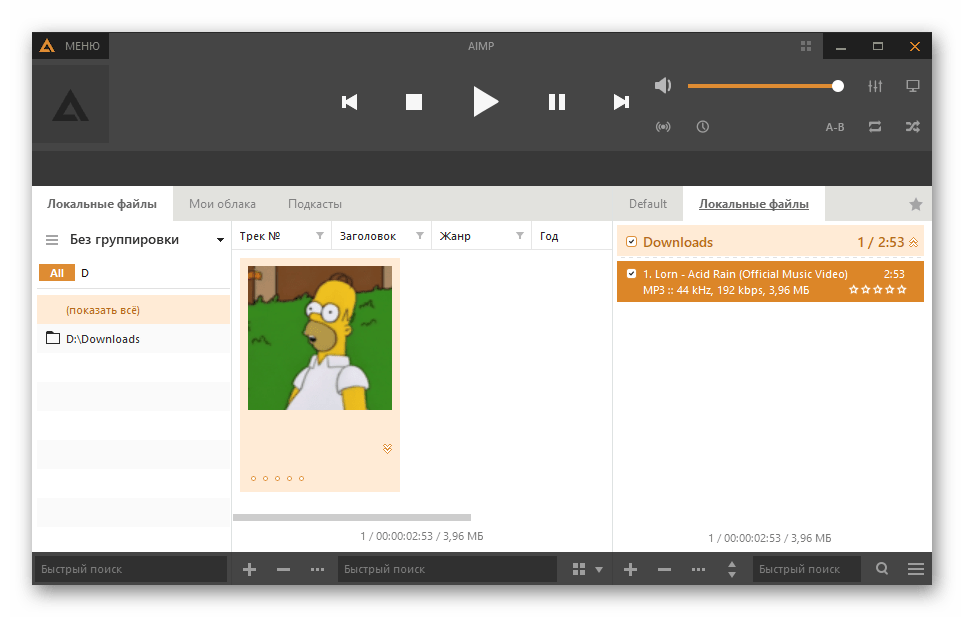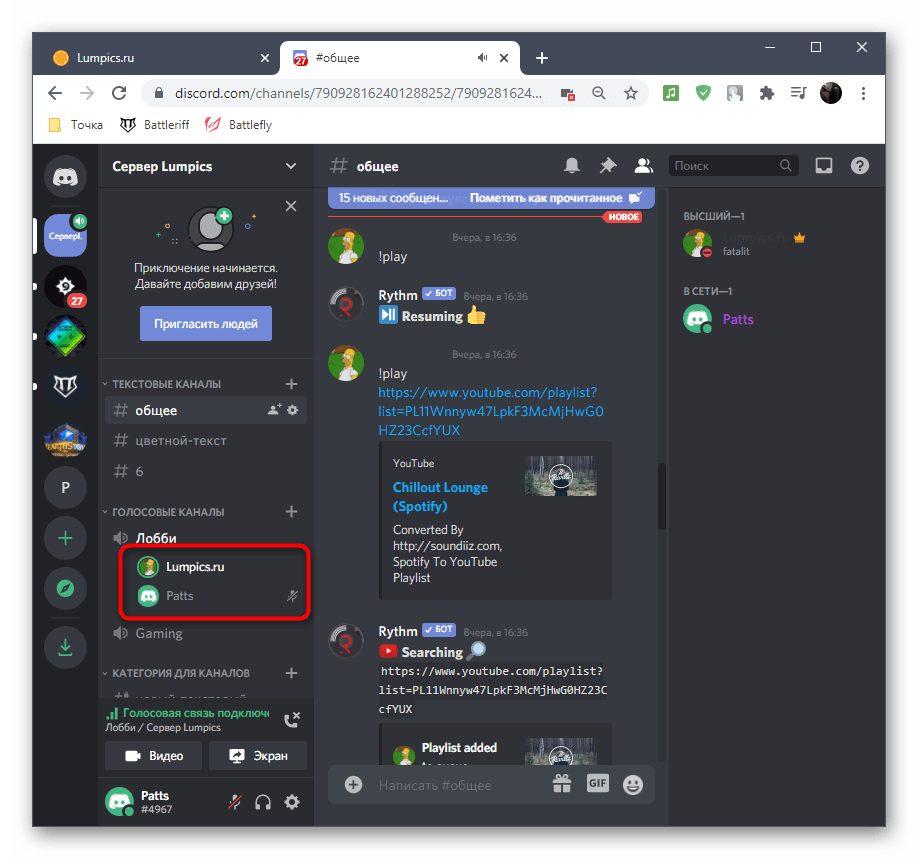How to play music in discord
How to play music in discord
How to Play Music in Discord
Antonia Le
Many servers let you play music in Discord. This is possible using a bot called Groovy to stream songs over voice channels. In this tutorial, I’ll show you how to set up groovy and play music in your Discord server.
A great way to bond with your friends and family is to listen to music together, but that can be hard when you’re not in the same room. Spotify and other apps offer limited methods to do this, but most of these platforms put a price tag on social listening. You can easily get around this by playing music in Discord.
Discord contains many different automations called bots that perform various tasks that make servers more efficient and fun to use. One bot, Groovy, plays music over voice channels in Discord servers. Using Groovy, you can play music for free in Discord in just a few steps.
About Groovy
With Groovy, you can listen to any song, without ads, as long as it’s on YouTube or Soundcloud. Groovy isn’t just for music, though. You can also use it to listen to the audio from YouTube videos like they’re podcasts.
Everyone knows that YouTube videos stop playing once you leave the app if you’re on mobile, which makes it hard to have them on in the background while you’re doing something else. However, you can circumvent this by joining a Discord voice channel and using Groovy to play the YouTube video like you would a song. Now, you can still listen as you switch to other apps or put your phone to sleep.
In this article, I’m going to show you:
Step 1: Get an administrator role
To add a bot to a Discord server, you have to have an administrator role in that server. People who have an administrator role in a server are able to create and delete channels, invite bots into the server, and make other changes to a server that a normal user cannot.
There are two ways to get an administrator role in a server:
If you create your own server, you are automatically that server’s administrator. If you’re setting up a Discord server for the first time, we have a complete guide on how to get started.
Step 2: Set up the server for Groovy
Before adding in Groovy, you need to create several channels that will streamline the process of playing music: a text channel for typing bot commands and a voice channel for listening to music (feel free to skip this step if your server already has these channels).
To create a new channel, press the plus button + on the left sidebar, enter a name for your channel, choose whether you want it to be a text or voice channel, and choose whether you want it to be public or private – this controls whether everyone in your server has access to the channel or only some members.
Once your channels are set up, you’re ready to add Groovy to your server!
Step 3: Invite Groovy
To invite Groovy, head over to the bot’s website and click “Add to Discord”. Then, select the server you’d like to add the bot to, and you should see that Groovy is now one of the server’s members.
Step 4: Play a song
To start using Groovy, hop into one of your server’s voice channels by clicking the channel name. Have anyone you want to listen to music with do the same. Then, in your text channel for bot commands, type /play, hit the TAB button, and then type the name of the song you want to play.
For example, if I wanted to play Castaways by The Backyardigans, I would type /play hit TAB, and then type castaways the backyardigans. Keep typing in /play, TAB, [name of song] to keep adding songs to your queue.
The process of the /play command on Discord.
Groovy works by taking audio from preexisting YouTube videos that match your search term. So, when you search for Castaways the Backyardigans, you will hear the audio for the top video result if you searched “Castaways the Backyardigans” on YouTube.
You can also queue a song using the song’s URL by typing in /play, hitting the TAB button, and then typing the URL.
Using the /play command to play a song from a URL.
If you paste in a URL from YouTube or Soundcloud, Groovy will play the audio from the YouTube video or Soundcloud file that you linked. If you paste in a URL from a music streaming service, Groovy will find a YouTube video whose audio matches that of the URL you pasted in and play that video’s audio for you.
If you’ve prepared a playlist on YouTube or your favorite music streaming site, you can queue the entire playlist by typing /play, hitting the TAB button, and then entering the link to the playlist.
Step 5: Disconnect
When you’re done listening to music in Discord, you can tell Groovy to leave the voice channel by typing /disconnect in a text channel. After the bot has disconnected, you can leave the voice channel and go about the rest of your day.
Command Options
Listening to More Music
One limitation of Groovy is that any song you want to play must be on YouTube or Soundcloud. If you want to listen to something not already on either site, you’ll have to upload it to YouTube. Make sure you don’t upload any music you don’t own the rights to, otherwise YouTube may remove it. Using Kapwing, uploading a song to YouTube is possible in just a few steps:
Here’s a more detailed guide on following the steps outlined above. Once your video is up on YouTube, you can use Groovy to listen to your heart’s content!
Groovy is one of the most useful bots on Discord, and we hope this article has convinced you to give it a shot in your servers. If you’d like to learn more about Discord or music, check out some of our articles below:
How to Play Music in Discord
Most people use Discord to communicate with each other while playing their favorite video games. Whenever you add music to your Discord voice chats, you make the whole experience much more immersive and entertaining. But how, exactly, can you play songs while chatting with friends on Discord?
In this article, we’ll present you with two simple ways to play tunes while using Discord.
How to Play Music in Discord
There are only two methods for playing music in Discord.
How to Add a Music Bot to Discord
Adding a music bot to Discord generally goes as follows:
How to Play Music in a Discord Call
To include music in your Discord calls, you can set up a bot called FredBoat. Here’s how it works:
Instead of searching for a specific URL, you can also search for the name of a song by typing “;;play Name of Song.” To stop playing music, simply type “;;stop.” Another thing we love about FredBoat is that you can use commands to let others in your channel vote to skip the song currently playing. You can find the complete list of commands on the FredBoat website.
How to Play Music in Discord Through a Mic
Playing music in Discord through a mic works the same as a call. You can also use your bots’ commands. But first, you’ll need to change some microphone settings on your PC:
You can now join a voice chat and start playing music using FredBoat.
How to Play Music in Discord on Android
If you’re using an Android device, you can select a Discord bot from the discordbots.org website. Once you’re there, here’s what you need to do next:
How to Play Music in Discord on iPhone
The MEE6 bot is an excellent choice for playing music in Discord on your iPhone. To set it up, take the following steps:
How to Play Music in Discord Without a Bot
The only way to play music in Discord without a bot is to connect it to Spotify:
You can now start listening to your favorite songs and artists on Discord.
As you can see, setting up music on Discord takes just a few clicks. Connect your Spotify account or see which bot works best, and all your tunes will be in your Discord sessions in no time.
Additional Discord Music FAQs
Here are the answers to some more of your frequently asked questions about Discord music.
Can I play Pandora on Discord?
Unfortunately, Discord does not support Pandora. At the time of writing, there isn’t a Discord bot to make this work either.
But, all hope isn’t lost. With millions of Pandora users, it’s incredibly inconvenient to get left with only Spotify compatibility. Sometimes, the only option is to submit a feature request to Discord. You can submit feedback to Discord and make feature requests. More specifically, there are already a plethora of Pandora-related requests here.
Visit this page and upvote the existing Pandora requests.
Are there any bots that can play music in a private or group call?
Unfortunately no. Many users have requested the option, but there are no bots available to play music in a group or on private calls. The only workaround to this issue is to create a private server and invite the member(s) to that server to play music using the instructions above.
What happened to Groovy?
Groovy was once a popular bot that let users listen to music on their servers. Unfortunately, as of July of 2022, Groovy is no longer operational. You can still add Groovy to your servers, but the music functions are disabled.
At this time, there is no word whether Groovy will make a comeback. In the meantime, you can add Groovy to your servers and keep checking for functionality periodically.
Is Rythm still available?
Rythm is a bot that helped Discord users for several years, was shut down after issues with YouTube. However, the developers haven’t given up just yet. Although you can’t access music, you can become a Beta tester.
Here’s how to become a Rythm Beta tester:
1. Visit the official Rythm website. Then, scroll all the way to the bottom of the home page.
2. Click on the Apply for our beta program option.
3. Click on Auth with Discord.
4. Click Authorize.
4. Fill out the remaining information and click Next Step.
5. A new page will appear. Fill out the questionairre and click Submit.
Now, watch for communications from Rythm if you’ve been accepted into the program.
Воспроизведение музыки через бота в Discord
Вариант 1: Программа для ПК
Большинство участников Discord проводят время на серверах через программу на компьютере, параллельно играя, да и просто потому, что она превосходит в плане функциональности мобильное приложение. Это же относится и к управлению серверами — легче всего это делать на компьютере, например, включая воспроизведение музыки при помощи бота.
Шаг 1: Добавление музыкального бота
Основная задача — добавление музыкального бота на сервер, который и будет использован для воспроизведения треков. Для этого вы должны обладать правами администратора или быть создателем сервера. Выбор бота зависит исключительно от ваших предпочтений и интересов, поскольку подобных инструментов много и все они функционируют примерно одинаково с небольшими различиями в плане синтаксиса и доступных команд. Детальнее о том, как происходит добавление выбранного бота, читайте в статье по следующей ссылке.
Шаг 2: Выбор голосового канала
Воспроизведение музыки осуществляется на одном из доступных голосовых каналов сервера. Все желающие должны подключиться к нему, а вы — запустить проигрывание выбранного трека или плейлиста. У каждого юзера есть возможность изменять громкость бота или вовсе отключить его, но только для себя. Если голосовой канал уже создан, просто подключитесь к нему и приступайте к следующему шагу.
В случае когда имеющийся голосовой канал не подходит для заданной цели, понадобится создать новый, специально для трансляции музыки.
На нашем сайте есть отдельное руководство, посвященное взаимодействию с каналами сервера в Discord. Там вы найдете информацию о том, как распределять их по категориям, если каналы с трансляциями желаете видеть отдельным блоком.
Шаг 3: Воспроизведение музыки и управление ботом
Все предварительные действия завершены, значит, можно приступать к включению музыки через добавленного бота. На этом же этапе разберем основные принципы взаимодействия с данным ботом, но только на одном примере.
Шаг 4: Приглушение или отключение бота
В завершение первого варианта вкратце разберем, как любой участник голосового канала может приглушить бота, а администратор или создатель сервера — отключить его, когда воспроизведение музыки больше не требуется.
В рамках этой пошаговой инструкции мы рассказали только об основных аспектах воспроизведения музыки через бота, и, конечно, такие инструменты обладают гораздо большим набором функций: отображением текста текущего трека, установкой таймера, зацикливанием одной композиции и многое другое. Всем желающим использовать подобных ботов на постоянной основе мы рекомендуем ознакомиться с разделом помощи, выучить все команды и узнать о нюансах, о которых обязательно рассказывают разработчики на своей странице в сети или прямо в первом сообщении от бота.
Вариант 2: Мобильное приложение
Обладатели мобильного приложения Discord тоже могут добавить музыкального бота и транслировать через него неограниченное количество композиций, но сделать это будет немного сложнее из-за особенностей работы данной платформы. Впрочем, давайте рассмотрим каждый шаг более детально, а вы самостоятельно решите, удобно ли использовать такой вариант.
Шаг 1: Добавление бота на сервер
В первом шаге Варианта 1 мы предоставили ссылку на полноформатный материал, посвященный добавлению музыкального бота на сервер. Там вы найдете инструкцию, которая подойдет обладателям мобильных устройств, не имеющих доступа к компьютеру, чтобы выполнить данное действие.
Добавьте любого понравившегося бота, после чего приступайте к реализации следующих шагов по настройке воспроизведения.
Шаг 2: Выбор канала для транслирования музыки
Воспроизведение музыки осуществляется на одном из голосовых каналов сервера, соответственно, вам понадобится подключиться к нему. Для этого откройте список доступных каналов и тапните по необходимому.
Если же такой отсутствует, сперва придется создать его. Кратко покажем пример добавления нового голосового канала, который в будущем будет использован для трансляции треков.
Шаг 3: Воспроизведение музыки и управление ботом
В качестве последнего шага инструкции по мобильному приложению Дискорд разберем вариант взаимодействия с добавленным ботом, чтобы каждый пользователь понял, как ему воспроизвести музыку и управлять ей в режиме реального времени.
How To Play Music in Discord
Gregory
PUBLISHED 2 YEARS AGO
As most streamers on Twitch.tv can attest to, listening to music while gaming is practically a must. Having the beat match the rhythm of the heart thumping in your chest during an epic, intense gaming moment is an awesome feeling. So much so that you’ll want to share that feeling with those in your Discord.
Of course, there’s the chance that you may just want to “rock out”, enjoying the company of your fellow server members listening along. There’s nothing wrong with that at all. You might even help a few of them discover some great new tunes.
Regardless of the reason, music and gaming are a match made in Valhalla and the union should be enjoyed every chance you get.
There are two primary ways to play music on Discord without sacrificing sound quality, not only for yourself but for your mates as well.
Adding Music to Discord
The ways in which I know to play music through Discord are:
So if you’ve ever wanted to stream your favorite songs in Discord, these are your best bet. Below, you’ll find the walkthroughs for each of these options.
Keep in mind that the quality of sound will vary depending on your choice. Though, whichever you choose, you’ll be blasting sounds into your Discord in no time at all.
Rythm, The Discord Music Bot
Rythm is a Discord music bot focused and dedicated to a singular goal – delivering an amazing music experience on Discord. There are a lot of well-documented bots available but Rythm is a great choice that’s free. The dedicated amount of high-quality, music-related features is unrivaled and constantly being updated and worked on.
Need help adding Bots to Discord? This article will help you add the right bots to your Discord Server.
Rythm supports many different sources of music including YouTube, SoundCloud, Twitch, and more. It also boasts 100% stability meaning no lag in your music, ever.
Before you can install Rythm (or any bot) to Discord, you’ll need to be either the owner of the server you want to install it on or have the necessary permissions. Without them, you’ll need to skip this option and choose one of the other two in the article to play music on Discord.
To install Rythm on a Personal Computer (or Mac):
More Discord Guides:
Setting Up the Music
To install Rythm on your Android or iOS device:
Other Discord Bots
There are several options for Discord Bots that add pleasant audio to your server.
Groovy is a bot that is easy to use and supports customization such as shuffling and showing lyrics. A trusted Bot, it makes a great musical addition to Discord servers.
FredBoat is another popular Bot that lets you add music to your Discord. Similar to the customization of the Groovy bots, FredBoat also lets you control who changes the playlist.
Throw A Music Party On Discord Using Spotify
Spotify is a free (with premium memberships) digital music streaming service that provides access to millions of songs from various global artists. It’s one of the biggest businesses to offer such a service, second only to Apple’s iTunes.
To connect your Spotify to your Discord account is a great feature that allows you to add music without bots.
You can connect Spotify to your Discord by:
The options allow you to choose how you want Spotify displayed on your Discord profile. If you’d like to disconnect Spotify from your account, you can click the X at the top-right of the green box. Follow this up by clicking Disconnect to confirm your choice.
Using Listen Along
Listen Along is a premium Spotify feature that allows the members of your server to listen in on the music with you. Listen Along lets you listen in on your friends who are also listening to Spotify regardless if they are using Spotify for free.
Unfortunately, while using this option, you’re unable to communicate using voice chat. You will instead have to use text chat while Listen Along is active.
If you’re currently paying the monthly premium for Spotify, to use Listen Along:
To invite your friends to Listen Along:
Those friends who are currently listening in will be shown at the bottom left of the Discord app.
Методы трансляции музыки в Discord
Способ 1: Добавление музыкального бота
Разберем метод с добавлением музыкального бота в Discord для трансляции композиций в первую очередь, поскольку он самый простой и эффективный. Музыка передается без снижения качества, не захватываются системные звуки пользователя и не требуются какие-либо манипуляции с операционной системой. Единственное условие — необходимо обладать правами администратора или являться создателем сервера, где хотите воспроизводить любые треки. Ознакомьтесь со статьей по ссылке ниже, где на примере трех разных ботов демонстрируется принцип их добавления.
Подробнее: Добавление музыкального бота на сервер в Discord
Следующий шаг — настройка и запуск воспроизведения, что тоже не займет много времени. Все действия осуществляются при помощи встроенных в бота команд. Чаще всего транслируются треки через YouTube, поскольку так их проще найти, но определенные боты поддерживают и другие способы. Узнать развернутые сведения о том, как осуществляется взаимодействие с подобными серверными инструментами, вы можете в материале далее.
Способ 2: Использование стерео микшера
Стерео микшер — стандартное виртуальное устройство, добавляемое в операционную систему вместе с драйверами звуковой карты. Обычно используется при работе с программами, где при создании видео или звуковой дорожки захватываются как системные, так и звуки из микрофона. Выполнив определенные настройки, это оборудование можно назначить на захват треков в Дискорде, что позволит включать их на любом голосовом канале. Представляем вам пошаговую инструкцию реализации этого метода. Поочередно осуществляйте каждый этап, чтобы наладить корректное воспроизведение.
Шаг 1: Включение стерео микшера
Если в Windows отсутствует стерео микшер или по каким-то причинам сейчас он отключен, понадобится добавить его либо активировать, ведь без него выполнить этот метод просто не получится. Для проверки работы стерео микшера используйте следующую инструкцию:
Если же оказалось, что стерео микшер отсутствует, в первую очередь производится обновление драйверов звуковой карты, поскольку именно они добавляют данное виртуальное устройство в ОС. Более детально об этом и других способах решения возникшей трудности рассказывает другой наш автор в статье ниже.
Шаг 2: Выбор средства воспроизведения
Вкратце затронем тему выбора средства воспроизведения музыки на голосовом канале в Discord. Стерео микшер захватывает все звуки, транслируемые на используемый динамик, значит, можно выбрать абсолютно любой музыкальный плеер. Если вы еще не скачали его или не определились с выбором, обратите внимание на следующий обзор.
В дополнительных изменениях плеер не нуждается, поэтому пока можно его просто оставить или заранее подготовить плейлист треков для дальнейшего проигрывания. Можно вовсе обойтись без применения плеера, включив композиции напрямую в браузере, например через ВКонтакте или YouTube. Принцип остается тот же — никаких настроек и предварительных манипуляций.
Шаг 3: Настройка Discord и воспроизведение музыки
Завершающий этап перед началом воспроизведения треков в голосовых чатах. Для учетной записи в Дискорд нужно изменить всего несколько параметров, указав, какое устройство ввода необходимо захватывать. Это обеспечит корректную передачу звука другим участникам голосового канала.
Шаг 4: Регулировка громкости
Недостаточный уровень громкости или проблемы с захватом звука — частые трудности, возникающие при первой попытке воспроизвести треки на голосовых каналах в Discord. В таких случаях придется проверить несколько параметров громкости, выполнив следующие действия:
Больше никаких параметров изменять не нужно, можете приступать к трансляции любых треков на голосовом канале. Если же возникла необходимость в проверке выполненных действий, прочитайте завершающий шаг этого способа.
Шаг 5: Проверка воспроизведения
К сожалению, при использовании этого метода вы не можете самостоятельно проверить качество воспроизведения на этой учетной записи, поэтому придется попросить друга или войти в другой аккаунт, например через браузерную версию Дискорда. Подключитесь к тому же голосовому каналу, куда вы транслируете треки и проверьте требуемые параметры качества и громкости.
Учитывайте, что при подключении другого своего аккаунта, открытого в браузере, музыка будет дублироваться, ведь она уже запущена в ваших наушниках или динамиках, и создастся эффект эхо, а это означает ее нормальное воспроизведение.
Способ 3: Использование Virtual Audio Cable
Программа Virtual Audio Cable добавляет в операционную систему виртуальные устройства ввода и вывода для использования их в разных целях, в том числе и для включения музыки в Discord. Главное отличие этого метода от предыдущего — возможность не слышать самому то, что сейчас транслируется на голосовой канал, но тогда в любом случае придется задействовать плеер, выбирая там виртуальный источник воспроизведения.
Шаг 1: Загрузка и установка VAC
В первую очередь понадобится скачать и установить рассматриваемую программу на свой компьютер, после чего произвести минимальное количество настроек, подготовив тем самым виртуальные устройства для работы.
Через несколько секунд появится сообщения об успешном добавлении компонентов. Можете закрыть текущее окно и переходить к следующему шагу инструкции.
Шаг 2: Настройка виртуальных устройств VAC
Теперь все виртуальное оборудование добавлено в операционную систему. Использование графического меню VAC не требуется, поскольку для реализации поставленной задачи достаточно одного микрофона и динамика. Нужно только проверить их в «Панели управления звуком», что происходит так:
Шаг 3: Изменение параметров Discord
Функции самого Дискорда тоже нельзя обойти стороной, поскольку там нужно внести несколько важных изменений, чтобы звук из нового источника захватывался корректно.
Остается только включить трек и убедиться в его нормальном воспроизведении. Как вы уже знаете, браузер для этого не подходит, поскольку для виртуального микрофона выбрано не то устройство захвата звука, что и обеспечивает проигрывание музыки без одновременного прослушивания. Для завершения настройки переходите к следующему этапу.
Шаг 4: Настройка плеера
Понадобится использовать музыкальный плеер, поддерживающий настройку выбора устройства воспроизведения, то есть позволяющий сменить динамик трансляции музыки. В качестве примера мы взяли AIMP, но вы можете установить любой другой современный плеер.
Вернитесь к завершающему шагу Способа 2 для получения детальной информации о самостоятельной проверке воспроизведения трека через Virtual Audio Cable. Кстати, в этом случае ситуация немного меняется, поскольку изначально вы не слышите трансляцию трека, ведь он передается на виртуальное устройство. Тогда вы можете войти при помощи другой учетной записи в Discord через браузер, подключиться к голосовому каналу и услышать трек.
Настройка права использования режима активации по голосу
При чтении предыдущих методов вы могли заметить, что во время настройки Discord в обязательном порядке активируется режим активации по голосу и редактируется его чувствительность. Для каждой роли можно настроить право, разрешив или запретив использовать этот режим на голосовых каналах сервера. Такой подход позволяет ограничить воспроизведение музыки некоторым пользователям или разрешить только определенным. Разберем как общие настройки для ролей, так и права отдельных голосовых каналов.
Редактирование разрешений для роли
Если использование режима активации по голосу настраивается для конкретной роли, относящиеся к ней участники сразу попадают под действие разрешения или запрета, и это распространяется на все каналы текущего сервера.
Если вы являетесь создателем или администратором сервера и появилась срочная необходимость в настройке прав, но под рукой есть только смартфон или планшет, можно использовать мобильное приложение Discord для редактирования параметров ролей.
Если какие-то аспекты в настройке ролей вам непонятны или вы желаете получить еще больше информации по этой теме, ознакомьтесь с инструкциями по ссылкам ниже, где говорится об общих параметрах ролей и присвоении статуса администратора сервера.
Редактирование прав на голосовом канале
Предыдущие инструкции подходят только в том случае, когда разрешение или запрет на использование режима активации по голосу необходимо распределить на все каналы для определенных пользователей. Однако возникают другие ситуации, например, при создании специальных каналов со строгими правилами или же, наоборот, с флудом. Тогда оптимальный вариант — настройка прав на самом канале.
Как и ранее, рассмотрим принцип управления разрешениями для каналов в мобильном приложении Discord, если доступа к компьютеру нет или вы предпочитаете использовать смартфон для работы со своим сервером.